excel表格如何拉长
1758
2022-06-11

利用WPS表格的数据有效性生成下拉菜单的方法
1.打开WPS表单软件,首先用鼠标在下拉菜单中选择要设置的单元格,然后点击功能区的“数据”选项卡,选择“有效性”选项组;
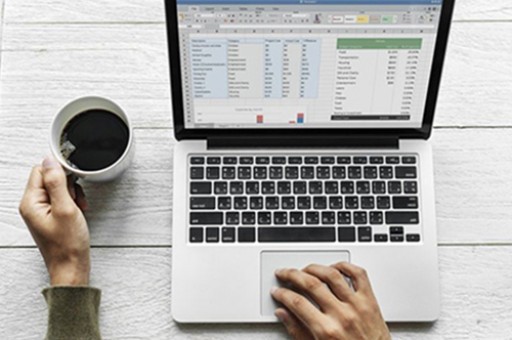
2.在“数据有效性”对话框中,单击“设置”选项卡,单击“允许”下的倒三角形按钮,并在弹出的下拉菜单中选择“序列”选项。
3.在对话框中输入“来源”下的内容,用逗号分隔输入内容,然后点击“确定”,如下图所示。
4.回到表格,你可以在刚刚用鼠标选中的单元格旁边找到一个倒三角形按钮。点击此按钮,将弹出一个下拉菜单,其中包含我们刚刚输入的内容。然后选择一个选项命令进行点击,如“山西”;
5.此时,选择将出现在单元格中,如下图所示。
提示:在上述操作步骤中,用户需要注意的是,为了生成下拉菜单样式,用户必须在对话框的源选项中用逗号分隔输入内容。所谓的逗号是计算机输入法在英语中输入的逗号。
版权声明:本文内容由网络用户投稿,版权归原作者所有,本站不拥有其著作权,亦不承担相应法律责任。如果您发现本站中有涉嫌抄袭或描述失实的内容,请联系我们jiasou666@gmail.com 处理,核实后本网站将在24小时内删除侵权内容。